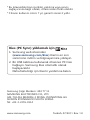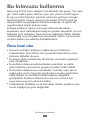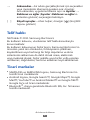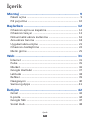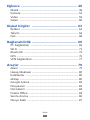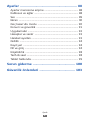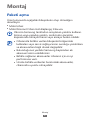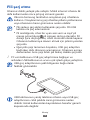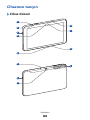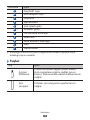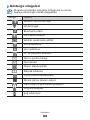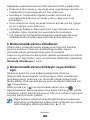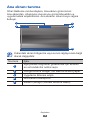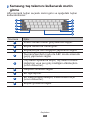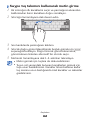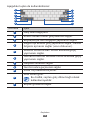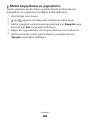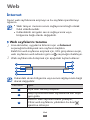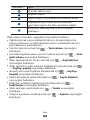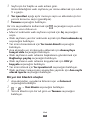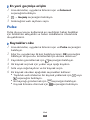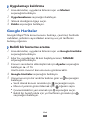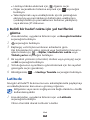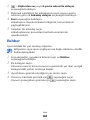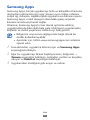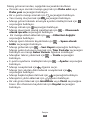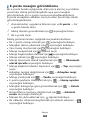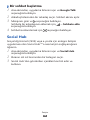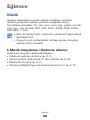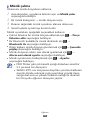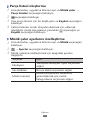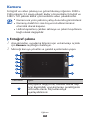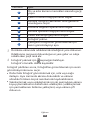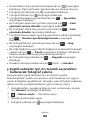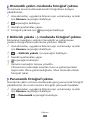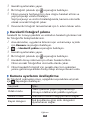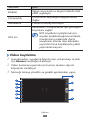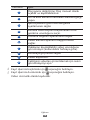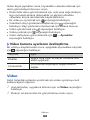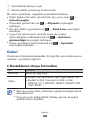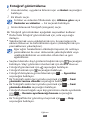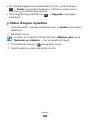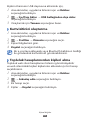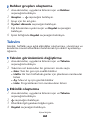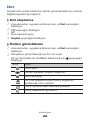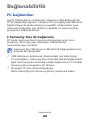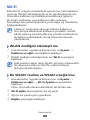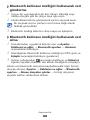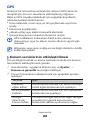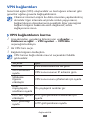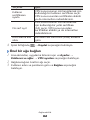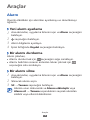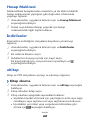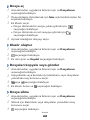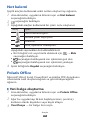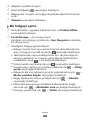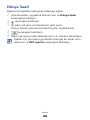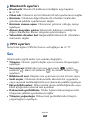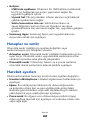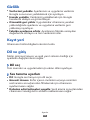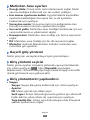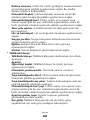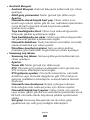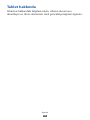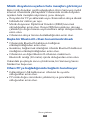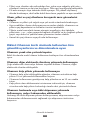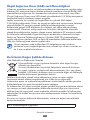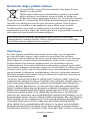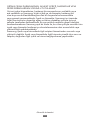* Bu kılavuzdaki bazı içerikler, yazılıma veya servis
sağlayıcınıza bağlı olarak, cihazınızdan farklı olabilir.
* Cihazın kullanım ömrü 7 yıl, garanti süresi 2 yıldır.
www.samsung.com
Turkish. 07/2011. Rev. 1.0
Kies (PC Sync) yüklemek için
Samsung web sitesinden 1.
(www.samsung.com/kies) Kies'in en son
sürümünü indirin ve bilgisayarınıza yükleyin.
Bir USB kablosu kullanarak cihazınızı PC'nize 2.
bağlayın. Samsung Kies otomatik olarak
başlayacaktır.
Daha fazla bilgi için Kies'in yardımına bakın.
Samsung Çağrı Merkezi : 444 77 11
SAMSUNG ELECTRONICS CO., LTD
443-742 416 MEATAN-3 DONG, YEONGTONG-GU
SUWON KYONGGI-DO SOUTH KOREA
Tel: +82-2-2255-0114

GT-P7510
Mobil İnternet Cihazı
Kullanım Kılavuzu

Bu kılavuzu kullanma
2
Bu kılavuzu kullanma
Samsung P7510 satın aldığınız için tebrikler. Bu güçlü, “her yere
git” cihaz, aktif yaşam stilinize uyan çok yönlü ve haf yapısı
ile ağ ve mobil işlemleri parmak uçlarınıza getiriyor. Google
Android işletim sistemi üzerine inşa edilen P7510 mobil ağ
deneyiminizi zenginleştiren binlerce kullanışlı ve eğlenceli
uygulamalara erişim imkanı sunar.
Entegre kablosuz erişim ve hassas dokunmatik ekranı
sayesinde, seyir halindeyken kitap ve gazete okuyabilir; en son
haberler, spor haberleri, hava durumu hakkında haber alabilir;
multimedya ve iş dosyalarınızı yönetebilir; harita, iş konumlar
ve daha fazlası için web'de dolaşabilirsiniz.
Önce beni oku
Güvenli ve doğru kullanımı sağlamak için cihazınızı
●
kullanmadan önce lütfen tüm güvenlik önlemlerini ve bu
kılavuzu dikkatle okuyun.
Bu kılavuzdaki açıklamalar, cihazınızın varsayılan ayarlarını
●
esas almaktadır.
Bu kullanım kılavuzunda kullanılan resimlerin ve ekran
●
görüntülerinin görünümü gerçek üründen farklı olabilir.
Bu kullanım kılavuzunun içindekiler, üründen veya servis
●
sağlayıcılar ya da taşıyıcılar tarafından sunulan yazılımdan
farklı olabilir ve önceden bildirilmeksizin değişiklik
gösterebilir. Kullanım kılavuzunun en son sürümü için
www.samsung.com adresine bakın.
Kullanılabilir özellikler ve ek hizmetler cihaza, yazılıma veya
●
servis sağlayıcıya göre değişebilir.

Bu kılavuzu kullanma
3
Bu kullanım kılavuzunun biçimlendirilmesi ve teslimi, Google
●
Android işletim sistemlerine dayalıdır ve kullanıcının işletim
sistemine bağlı olarak değişebilir.
Uygulamalar ve işlevleri ülkeye, bölgeye ya da donanım
●
özelliklerine göre değişebilir. Samsung, üçüncü taraf
uygulamalarından kaynaklanan performans sorunlarından
sorumlu tutulamaz.
Samsung, kullanıcının kayıt defteri ayarlarını
●
düzenlemesinden kaynaklanan performans sorunlarından ve
uyumsuzluklardan sorumlu tutulamaz.
www.samsung.com adresine erişerek mobil cihazınızın
●
yazılımını yükseltebilirsiniz.
Bu cihazda sunulan yazılım, ses kaynakları, duvar kağıtları,
●
görüntüler ve diğer içerikler Samsung ile ilgili sahipleri
arasında sınırlı kullanım yapılacak şekilde lisanslanmıştır.
Bu malzemelerin ticari veya diğer amaçlarla alınması ve
kullanımı, telif hakkı kanunlarının ihlali anlamına gelmektedir.
Samsung, kullanıcının buna benzer telif hakkı ihlalinden
sorumlu tutulamaz.
Lütfen bu kılavuzu daha sonra başvurmak üzere saklayın.
●
Talimat simgeleri
Başlamadan önce, bu kılavuzda göreceğiniz simgeleri tanıyın:
Uyarı—sizin veya başkalarının yaralanmasına neden
olabilecek durumlar
Dikkat—cihazınızın veya diğer ekipmanın zarar
görmesine neden olabilecek durumlar
Not—notlar, kullanım ipuçları veya ek bilgiler
►
Başvuru—ilgili bilgi içeren sayfalar; örneğin: ► sf. 12
(“bkz. 12. sayfa” anlamına gelir)

Bu kılavuzu kullanma
4
→
Arkasından—bir adımı gerçekleştirmek için seçenekler
veya menülerde izlemeniz gereken sıra; örneğin:
Ana ekrandan, uygulama listesini açın ve Ayarlar
→
Kablosuz ve ağlar (Ayarlar'ı Kablosuz ve ağlar'ın
ardından gösterir) seçeneğini belirleyin
[ ]
Köşeli ayraçlar—cihaz tuşları; örneğin: [
] (Güç/Kilit
tuşunu gösterir)
Telif hakkı
Telif hakkı © 2011 Samsung Electronics
Bu kullanım kılavuzu, uluslararası telif hakkı kanunlarıyla
korunmaktadır.
Bu kullanım kılavuzunun hiçbir kısmı, Samsung Electronics'in
önceden yazılı izni olmaksızın, fotokopisinin çekilmesi,
kaydedilmesi veya herhangi bir bilgi depolama ve alma
sisteminde saklanması da dahil olmak üzere, elektronik
veya mekanik olarak, hiçbir şekilde veya hiçbir yolla yeniden
üretilemez, dağıtılamaz, tercüme edilemez veya aktarılamaz.
Ticari markalar
SAMSUNG ve SAMSUNG logosu, Samsung Electronics'in
●
tescilli ticari markalarıdır.
Android logosu, Google Search
●
™
, Google Maps
™
, Google
Mail
™
, YouTube
™
ve Android Market
™
ve Google Talk
™
Google Inc'e ait ticari markalardır.
Bluetooth
●
®
, dünya genelinde Bluetooth SIG, Inc. rmasının
tescilli markasıdır.

Bu kılavuzu kullanma
5
Oracle ve Java, Oracle ve/veya Oracle'ın iştiraklerine ait kayıtlı
●
ticari markalarıdır. Diğer isimler bunların ilgili sahiplerine ait
ticari marka olabilirler.
Windows Media Player
●
®
, Microsoft Corporation'ın tescilli
ticari markasıdır.
●
SRS Labs, Inc rmasının ticari markasıdır. WOW HD
technology SRS Labs rması tarafından oluşturulmuştur.
Wi-Fi
●
®
, Wi-Fi CERTIFIED logosu ve Wi-Fi logosu, Wi-Fi
Alliance'ın tescilli ticari markalarıdır.
Diğer tüm ticari markaların ve telif haklarının mülkiyeti ilgili
●
sahiplerine aittir.

İçerik
6
İçerik
Montaj ............................................................. 9
Paketi açma .................................................................................... 9
Pili şarj etme ................................................................................. 10
Başlarken ....................................................... 12
Cihazınızı açma ve kapatma .................................................. 12
Cihazınızı tanıyın ........................................................................ 13
Dokunmatik ekranı kullanma ............................................... 16
Ana ekranı tanıma ..................................................................... 18
Uygulamalara erişme ............................................................... 21
Cihazınızı özelleştirme ............................................................. 22
Metin girme .................................................................................. 25
Web ................................................................ 31
İnternet ........................................................................................... 31
Pulse ................................................................................................ 35
Market ............................................................................................. 36
Google Haritalar ......................................................................... 37
Latitude .......................................................................................... 38
Rehber ............................................................................................. 39
Navigasyon ................................................................................... 40
Samsung Apps ............................................................................ 41
İletişim ........................................................... 42
Gmail ............................................................................................... 42
E-posta ........................................................................................... 44
Google Talk ................................................................................... 47
Social Hub ..................................................................................... 48

İçerik
7
Eğlence .......................................................... 49
Müzik ............................................................................................... 49
Kamera ............................................................................................ 52
Video ............................................................................................... 59
Galeri ............................................................................................... 60
Kişisel bilgiler ............................................... 63
Rehber ............................................................................................. 63
Takvim ............................................................................................. 66
Not .................................................................................................... 68
Bağlanabilirlik ............................................... 69
PC bağlantıları ............................................................................. 69
Wi-Fi ................................................................................................. 71
Bluetooth ....................................................................................... 73
GPS ................................................................................................... 76
VPN bağlantıları .......................................................................... 77
Araçlar ........................................................... 79
Alarm ............................................................................................... 79
Hesap Makinesi .......................................................................... 80
İndirilenler ..................................................................................... 80
eKitap .............................................................................................. 80
Google Arama ............................................................................. 82
Dosyalarım .................................................................................... 82
Not kalemi .................................................................................... 84
Polaris Ofce ................................................................................ 84
Ses ile Arama ............................................................................... 86
Dünya Saati .................................................................................. 87

İçerik
8
Ayarlar ........................................................... 88
Ayarlar menüsüne erişme ...................................................... 88
Kablosuz ve ağlar ....................................................................... 88
Ses .................................................................................................... 89
Ekran ................................................................................................ 90
Güç tasarrufu modu ................................................................. 90
Konum ve güvenlik ................................................................... 91
Uygulamalar ................................................................................. 92
Hesaplar ve senkr ...................................................................... 93
Hareket ayarları ........................................................................... 93
Gizlilik .............................................................................................. 94
Kayıt yeri ........................................................................................ 94
Dil ve giriş ...................................................................................... 94
Erişebilirlik ..................................................................................... 98
Tarih & saat ................................................................................... 98
Tablet hakkında ........................................................................... 99
Sorun giderme ............................................ 100
Güvenlik önlemleri ..................................... 103

Montaj
9
Montaj
Paketi açma
Ürün kutunuzda aşağıdaki bileşenlerin olup olmadığını
denetleyin:
Mobil cihaz
●
Mobil İnternet Cihazı Hızlı Başlangıç Kılavuzu
●
Yalnızca Samsung tarafından onaylanan yazılımı kullanın.
Korsan veya yasadışı yazılım, üreticinizin garantisi
kapsamında olmayan hasar veya arızaya neden olabilir.
Cihazınızla birlikte verilen bileşenler bölgenizde
●
kullanılan veya servis sağlayıcınızın sunduğu yazılımlara
ve aksesuarlara bağlı olarak değişebilir.
Bulunduğunuz yerdeki Samsung bayisinden ek
●
aksesuar temin edebilirsiniz.
Birlikte sağlanan aksesuarlar cihazınız için en iyi
●
performansı verir.
Ürünle birlikte verilenler haricindeki aksesuarlar,
●
cihazınızla uyumlu olmayabilir.

Montaj
10
Pili şarj etme
Cihazınız dahili yerleşik pile sahiptir. Mobil internet cihazını ilk
defa kullanmadan önce pili şarj etmeniz gerekir.
Yalnızca Samsung tarafından onaylanan şarj cihazlarını
kullanın. Onaylanmamış şarj cihazları pillerin patlamasına
veya cihazınızın hasar görmesine neden olabilir.
Pili sadece şarj aletini kullanarak şarj edin. Pili USB
●
kablosu ile şarj edemezsiniz.
Pil azaldığında, cihaz bir uyarı sesi verir ve zayıf pil
●
mesajı görüntülenir. pil simgesi de boş olacaktır. Pil
düzeyi iyice düştüğünde, cihaz otomatik olarak kapanır.
Cihazınızı kullanmaya devam etmek için pilinizi yeniden
şarj edin.
Eğer pilin şarjı tamamen boşalırsa, USB güç adaptörü
●
bağlı iken dahi cihazınızı açamazsınız. Cihazınızı açmayı
denemeden önce şarjı biten pili birkaç dakika şarj edin.
PC veri kablosunu USB güç adaptörüne bağlayın ve
1
ardından USB kablosunun ucunu çok işlevli girişe yerleştirin.
USB güç adaptörünün şekli bölgenize bağlı olarak
farklılık gösterebilir.
USB kablosunun yanlış takılması cihazın veya USB güç
adaptörünün ciddi şekilde zarar görmesine neden
olabilir. Hatalı kullanımdan kaynaklanan hasarlar garanti
kapsamında değildir.

Montaj
11
USB güç adaptörünü elektrik prizine takın.
2
Cihazı şarj olduğu sırada kullanabilirsiniz ancak bu
●
durumda pilin tamamen şarj edilmesi daha uzun
sürebilir.
Cihaz şarj halindeyken dokunmatik ekran dengesiz güç
●
aktarımı sebebiyle çalışmayabilir. Eğer böyle bir durum
olursa, USB güç adaptörünü güç çıkışından veya USB
kablosunu cihazdan sökün.
Cihaz şarj edildiği sırada ısınabilir. Bu durum normaldir
●
ve cihazınızın kullanım ömrünü veya performansını
etkilemez.
Mobil internet cihazınız düzgün çalışmıyorsa, cihazınızı
●
ve şarj cihazını herhangi bir Samsung Servis Merkezi'
ne getirin.
Pil tamamen şarj olduğunda (pil simgesi hareket
3
etmediğinde), USB güç adaptörünü ve USB kablosunu önce
cihazdan sonra da elektrik prizinden çıkarın.
Enerjiden tasarruf etmek için, kullanmadığınızda USB
güç adaptörünü şten çekin. USB güç adaptöründe güç
düğmesi yoktur, dolayısıyla elektrik beslemesini kesmek
için USB güç adaptörünü prizden çıkarmanız gereklidir.
USB güç adaptörü kullanmadığınızda sokete yakın
durmalıdır.

Başlarken
12
Başlarken
Cihazınızı açma ve kapatma
Cihazınızı açmak için,
[
1
] tuşuna uzun basın.
Cihazınızı ilk kez açıyorsanız cihazın kurulumunu yapmak
2
için ekranda yer alan talimatları takip edin.
Cihazı kapatmak için [
] tuşuna uzun basın ve ardından Kapat
→
Tamam seçeneğini belirleyin.
Uçuş moduna geçme
›
Uçuş modunda, tüm kablosuz bağlantılarını etkisiz kılabilir ve
uçaklar ve hastaneler gibi kablosuz cihazların yasak olduğu
alanlarda ağ gerektirmeyen hizmetleri kullanabilirsiniz.
Uçuş modunu etkinleştirmek için, Ayarlar
→
Kablosuz ve
ağlar
→
Uçuş modu seçeneğini belirleyin.
Uçuş modunun etkinliğini kaldırmak ve kablosuz bağlantıları
kullanmak için Ayarlar
→
Kablosuz ve ağlar seçeneklerine
gidin ve Uçuş modu seçeneğinin yanındaki işaret kutusunu
temizleyin.

Başlarken
13
Cihazınızı tanıyın
Cihaz düzeni
›
1
2
3
4
5
6
7
8
1 1
9
3
10

Başlarken
14
Numara İşlev
1
Güç/Kilit tuşu
2
Ses seviyesi tuşu
3
Hoparlör
4
Işık sensörü
5
Çok işlevli giriş
6
Kulaklık girişi
7
Ön kamera merceği
8
Mikrofon
9
Arka kamera merceği
10
Flaş
1 1
Dahili anten
1. Kulaklığın cihazınıza yanlış bağlanması kulaklık girişine veya
kulaklığa zarar verebilir.
Tuşlar
›
Tuş İşlev
Açma/
Kilitleme
Cihazı açmanızı sağlar (uzun basın);
Hızlı menülere erişimi sağlar (uzun
basın); Dokunmatik ekranı kilitlemenizi
sağlar.
Ses
seviyesi
Cihazın ses seviyesini ayarlamanızı
sağlar.
1

Başlarken
15
Gösterge simgeleri
›
Ekranda gösterilen simgeler, bölgenize ve servis
sağlayıcınıza bağlı olarak değişebilir.
Simge Tanımı
Mevcut WLAN'ları açın
WLAN bağlı
Bluetooth etkin
GPS verisi alınıyor
Web'le senkronize edildi
Veri yükleniyor
Veri indiriliyor
PC ile bağlantı kuruldu
Yeni e-posta mesajı
Yeni Gmail
Alarm etkinleştirildi
Etkinlik bildirimi
Uçuş modu etkinleştirildi
Müzik çalma devam ediyor
Hata oluştu veya dikkat gerekiyor
Pil gücü seviyesi
Şarj edemiyor
1

Başlarken
16
Simge Tanımı
Güncel saat
1. Eğer Samsung tarafından onaylanmayan bir şarj aleti
kullanıyorsanız, bu gösterge görünmeyecektir.
Dokunmatik ekranı kullanma
Cihazınızın dokunmatik ekranı kolayca öğe seçmenize veya
işlem yapmanıza olanak sağlar. Dokunmatik ekranı kullanma ile
ilgili temel işlemleri öğrenin.
Dokunmatik ekranın çizilmemesi için, sivri araçlar
●
kullanmayın.
Dokunmatik ekranın diğer elektrikli cihazlarla temas
●
etmesine izin vermeyin. Elektrostatik deşarjlar,
dokunmatik ekranın bozulmasına sebep olabilir.
Dokunmatik ekranın suyla temas etmesine izin
●
vermeyin. Dokunmatik ekran, nemli koşullarda veya
suya maruz kaldığında bozulabilir.
Dokunmatik ekranın optimum kullanımı için cihazınızı
●
kullanmadan önce ekran koruma lmini kaldırın.
Dokunmatik ekranınızda insan vücudunun yaydığı
●
küçük elektrik yüklerini algılayan bir tabaka bulunur.
En iyi performans için, dokunmatik ekrana parmak
ucunuzla dokunun. Dokunmatik ekran, ekran kalemi
veya normal kalem gibi sivri araçların dokunuşlarına
tepki vermeyecektir.

Başlarken
17
Aşağıdaki eylemlerle dokunmatik ekranı kontrol edebilirsiniz:
Dokunma: Bir menüyü, seçeneği veya uygulamayı seçmek ve
●
başlatmak için parmağınızla bir kez dokunun.
Sürükleyin: Listelerdeki öğeleri hareket ettirmek için
●
parmağınızla dokunun ve aşağı, yukarı, sağa veya sola
sürükleyin.
Uzun dokunma: Açılır seçenek listesini açmak için bir öğeye
●
en az 2 saniye uzun dokunun.
Sürükleyip bırakma: Parmağınızı bir öğe üstünde tutun ve
●
ardından öğeyi taşımak için parmağınızla sürükleyin.
Çift dokunma: Fotoğraara bakarken yakınlaştırmak veya
●
uzaklaştırmak için parmağınızla hızla iki kez dokunun.
Dokunmatik ekranı döndürün
›
Cihazınızda, yönlendirmesini algılayan entegre bir hareket
sensörü bulunur. Cihazınızı döndürdüğünüzde, arayüz
otomatik olarak yönlendirmeye göre dönecektir.
Arayüzü oryantasyonu koruyacak şekilde ayarlamak için sistem
çubuğunun sağ tarafını seçin ve ardından bildirimler panelinde
Otomatk döndürme'yi seçin.
Dokunmatik ekranı kilitleyin veya kilidini
›
açın
Cihazınızı belirli bir süre kullanmadığınızda, cihazınız
dokunmatik ekranı kapatır ve istenmeyen cihaz işlemlerinin
gerçekleşmesini önlemek için otomatik olarak dokunmatik
ekranı kilitler. Dokunmatik ekranı manuel olarak kilitlemek için
[
] tuşuna basın.
Kilidi açmak için, [
] tuşuna basarak ekranı açın ve
öğesini dairenin kenarına ulaşıncaya kadar herhangi bir yönde
sürükleyin. Ekran kilidi koyduysanız, PIN ya da şifrenizi girmeniz
veya bir şekil çizmeniz gerekir.
Diğer kişilerin cihazınıza kaydettiğiniz kişisel verilerinize
erişmesini ve bilgilerinizi kullanmasını önlemek için ekran
kilidi özelliğini etkinleştirebilirsiniz.
► sf. 24

Başlarken
18
Ana ekranı tanıma
Cihaz Bekleme modundayken, Ana ekranı görürsünüz.
Ana ekrandan, cihazınızın durumunu görüntüleyebilir ve
uygulamalara erişebilirsiniz. Ana ekranın soluna veya sağına
ilerleyin.
5
2
4
3
1
Yukarıdaki ekran bölgenize veya servis sağlayıcınıza bağlı
olarak değişebilir.
Numara İşlev
1
İlgili panele doğrudan gidebilmek için ekranın
en üstündeki bir nokta seçin.
2
Google Arama widget'ı ile web'de arama yapar.
3
Uygulama listesine erişin.
4
Ana ekranı özelleştirin.
5
Sistem çubuğu (Sonraki bölüme bakın)

Başlarken
19
Sistem çubuğu
Sistem çubuğunu kullanarak hızlıca ekranlar arasında
gezinebilir, uygulamalara erişebilir, sistem bilgilerini görebilir ve
daha fazlasını yapabilirsiniz.
3
2
4
1
6
5
Numara İşlev
1
Açık olan ekranı yakalayın.
2
Ana ekrana dönün; Görev yöneticisine erişim
(uzun dokunun).
3
Önceki ekrana dönme.
4
Son uygulamaların listesini açın; Uygulama
listesine erişim (uzun dokunun).
5
Gösterge ikonlarını ve cihazınızın geçerli
durumunu gösterir; Bildirim panelini açın.
6
Kısayol panelini kullanın.
Ana ekrana öğe ekleme
›
Uygulamalara veya uygulamalar, pencere öğeleri veya
klasörlerdeki öğelere kısayol ekleyerek ana ekranı
özelleştirebilirsiniz.
Ana ekrana öğe eklemek için,
Ana ekrandan,
1
seçeneğini belirleyin.
Bir öğe kategorisi seçin.
2
Widget'lar
●
: Widget ekle. Widget'lar ana ekranda uygun
fonksiyonlar ve bilgiler sağlayan küçük uygulamalardır.
Uygulama Kısayolları
●
: Ana ekrandaki uygulamalara
kısayollar ekleyin.
Sayfa yükleniyor...
Sayfa yükleniyor...
Sayfa yükleniyor...
Sayfa yükleniyor...
Sayfa yükleniyor...
Sayfa yükleniyor...
Sayfa yükleniyor...
Sayfa yükleniyor...
Sayfa yükleniyor...
Sayfa yükleniyor...
Sayfa yükleniyor...
Sayfa yükleniyor...
Sayfa yükleniyor...
Sayfa yükleniyor...
Sayfa yükleniyor...
Sayfa yükleniyor...
Sayfa yükleniyor...
Sayfa yükleniyor...
Sayfa yükleniyor...
Sayfa yükleniyor...
Sayfa yükleniyor...
Sayfa yükleniyor...
Sayfa yükleniyor...
Sayfa yükleniyor...
Sayfa yükleniyor...
Sayfa yükleniyor...
Sayfa yükleniyor...
Sayfa yükleniyor...
Sayfa yükleniyor...
Sayfa yükleniyor...
Sayfa yükleniyor...
Sayfa yükleniyor...
Sayfa yükleniyor...
Sayfa yükleniyor...
Sayfa yükleniyor...
Sayfa yükleniyor...
Sayfa yükleniyor...
Sayfa yükleniyor...
Sayfa yükleniyor...
Sayfa yükleniyor...
Sayfa yükleniyor...
Sayfa yükleniyor...
Sayfa yükleniyor...
Sayfa yükleniyor...
Sayfa yükleniyor...
Sayfa yükleniyor...
Sayfa yükleniyor...
Sayfa yükleniyor...
Sayfa yükleniyor...
Sayfa yükleniyor...
Sayfa yükleniyor...
Sayfa yükleniyor...
Sayfa yükleniyor...
Sayfa yükleniyor...
Sayfa yükleniyor...
Sayfa yükleniyor...
Sayfa yükleniyor...
Sayfa yükleniyor...
Sayfa yükleniyor...
Sayfa yükleniyor...
Sayfa yükleniyor...
Sayfa yükleniyor...
Sayfa yükleniyor...
Sayfa yükleniyor...
Sayfa yükleniyor...
Sayfa yükleniyor...
Sayfa yükleniyor...
Sayfa yükleniyor...
Sayfa yükleniyor...
Sayfa yükleniyor...
Sayfa yükleniyor...
Sayfa yükleniyor...
Sayfa yükleniyor...
Sayfa yükleniyor...
Sayfa yükleniyor...
Sayfa yükleniyor...
Sayfa yükleniyor...
Sayfa yükleniyor...
Sayfa yükleniyor...
Sayfa yükleniyor...
Sayfa yükleniyor...
Sayfa yükleniyor...
Sayfa yükleniyor...
Sayfa yükleniyor...
Sayfa yükleniyor...
Sayfa yükleniyor...
Sayfa yükleniyor...
Sayfa yükleniyor...
Sayfa yükleniyor...
Sayfa yükleniyor...
Sayfa yükleniyor...
Sayfa yükleniyor...
Sayfa yükleniyor...
Sayfa yükleniyor...
-
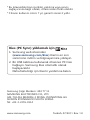 1
1
-
 2
2
-
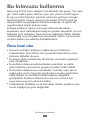 3
3
-
 4
4
-
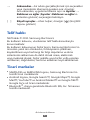 5
5
-
 6
6
-
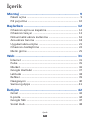 7
7
-
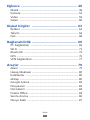 8
8
-
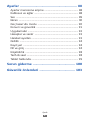 9
9
-
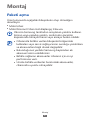 10
10
-
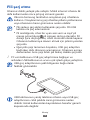 11
11
-
 12
12
-
 13
13
-
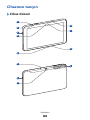 14
14
-
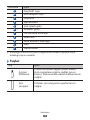 15
15
-
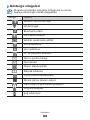 16
16
-
 17
17
-
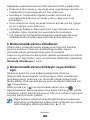 18
18
-
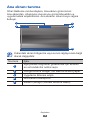 19
19
-
 20
20
-
 21
21
-
 22
22
-
 23
23
-
 24
24
-
 25
25
-
 26
26
-
 27
27
-
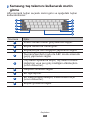 28
28
-
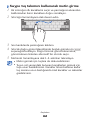 29
29
-
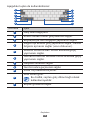 30
30
-
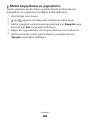 31
31
-
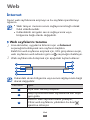 32
32
-
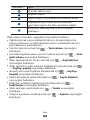 33
33
-
 34
34
-
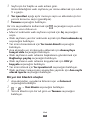 35
35
-
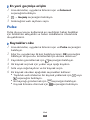 36
36
-
 37
37
-
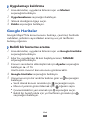 38
38
-
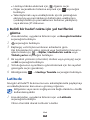 39
39
-
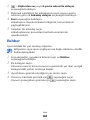 40
40
-
 41
41
-
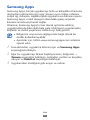 42
42
-
 43
43
-
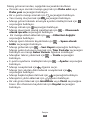 44
44
-
 45
45
-
 46
46
-
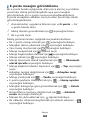 47
47
-
 48
48
-
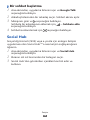 49
49
-
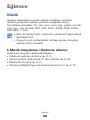 50
50
-
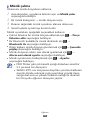 51
51
-
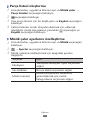 52
52
-
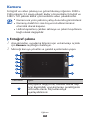 53
53
-
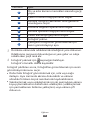 54
54
-
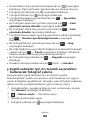 55
55
-
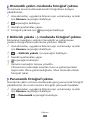 56
56
-
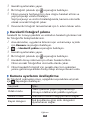 57
57
-
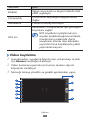 58
58
-
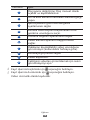 59
59
-
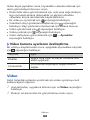 60
60
-
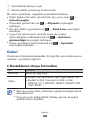 61
61
-
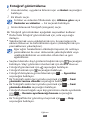 62
62
-
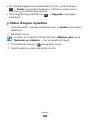 63
63
-
 64
64
-
 65
65
-
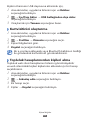 66
66
-
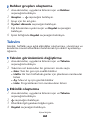 67
67
-
 68
68
-
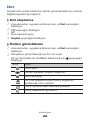 69
69
-
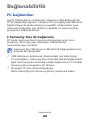 70
70
-
 71
71
-
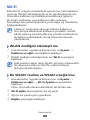 72
72
-
 73
73
-
 74
74
-
 75
75
-
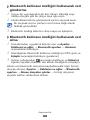 76
76
-
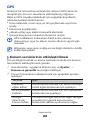 77
77
-
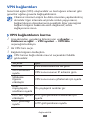 78
78
-
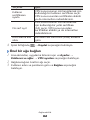 79
79
-
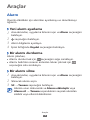 80
80
-
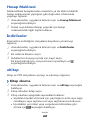 81
81
-
 82
82
-
 83
83
-
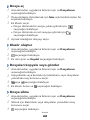 84
84
-
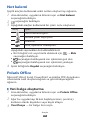 85
85
-
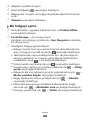 86
86
-
 87
87
-
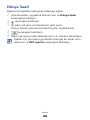 88
88
-
 89
89
-
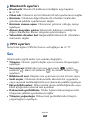 90
90
-
 91
91
-
 92
92
-
 93
93
-
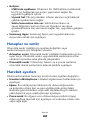 94
94
-
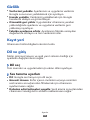 95
95
-
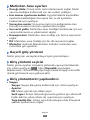 96
96
-
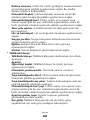 97
97
-
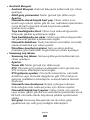 98
98
-
 99
99
-
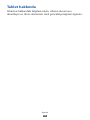 100
100
-
 101
101
-
 102
102
-
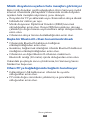 103
103
-
 104
104
-
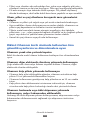 105
105
-
 106
106
-
 107
107
-
 108
108
-
 109
109
-
 110
110
-
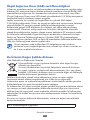 111
111
-
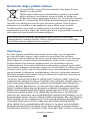 112
112
-
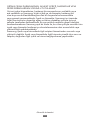 113
113
-
 114
114
Samsung GT-P7510/AM16 Kullanım kılavuzu
- Tip
- Kullanım kılavuzu
- Bu kılavuz aynı zamanda aşağıdakiler için de uygundur:
İlgili makaleler
-
Samsung GT-P7310/AM16 Kullanım kılavuzu
-
Samsung GT-P7300/AM32 Kullanım kılavuzu
-
Samsung GT-P6800 Kullanım kılavuzu
-
Samsung GT-N8010 Kullanım kılavuzu
-
Samsung YP-G70CB Kullanım kılavuzu
-
Samsung GT-P1010/W16 Kullanım kılavuzu
-
Samsung GT-N8005 Kullanım kılavuzu
-
Samsung GT-P1000 Kullanım kılavuzu
-
Samsung YP-G70CB Kullanım kılavuzu
-
Samsung GT-P7300/AM32 Kullanım kılavuzu